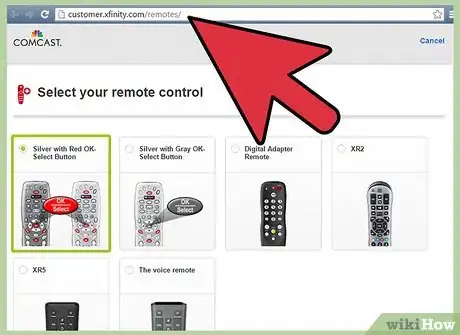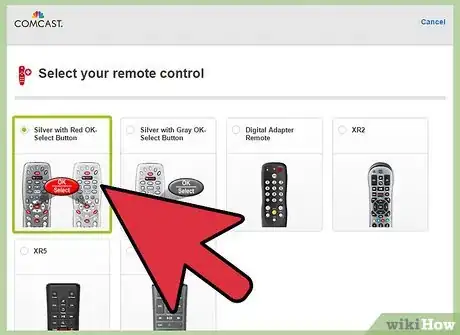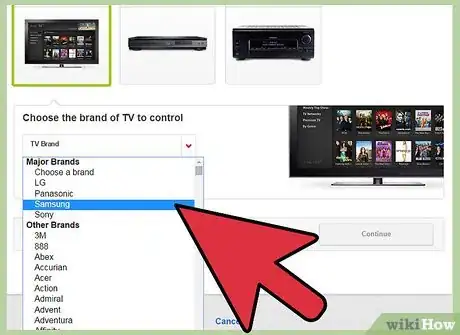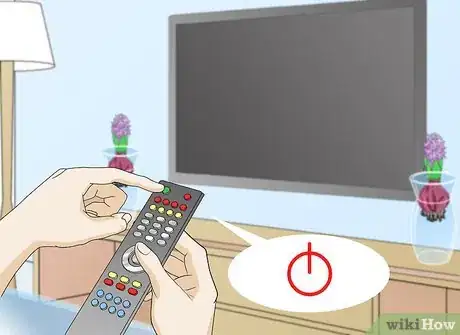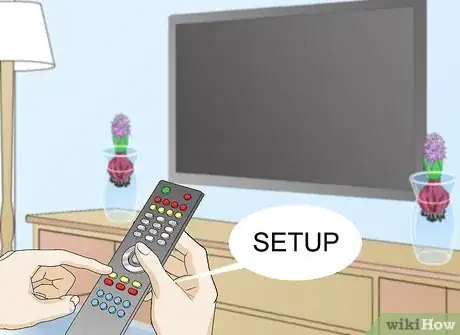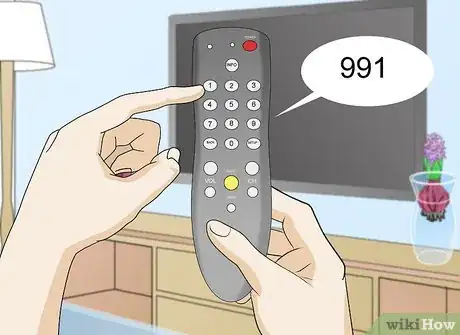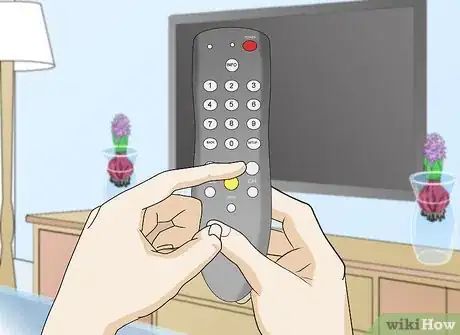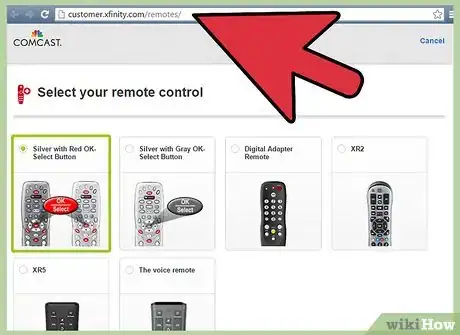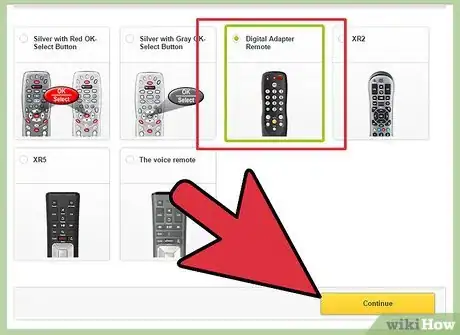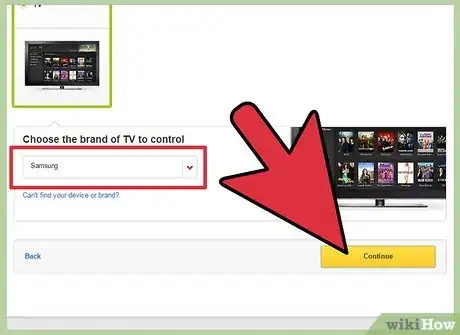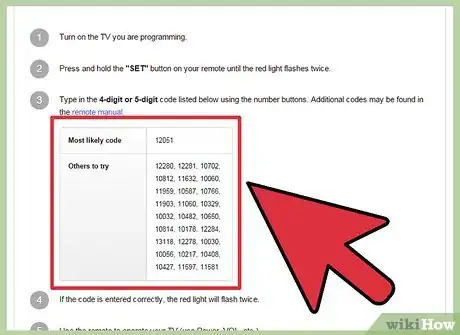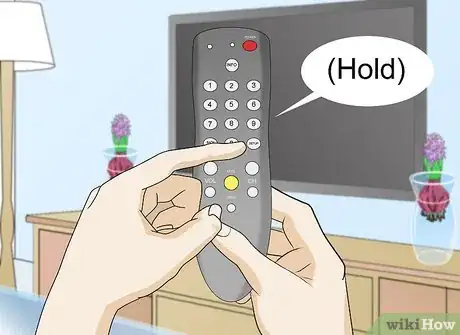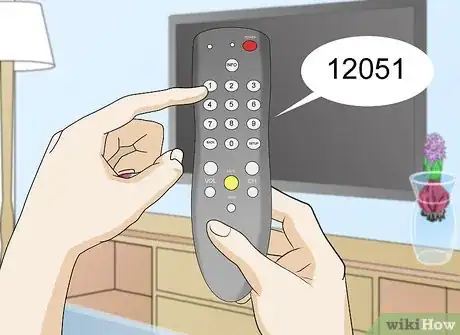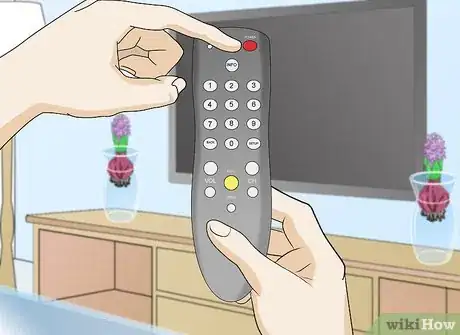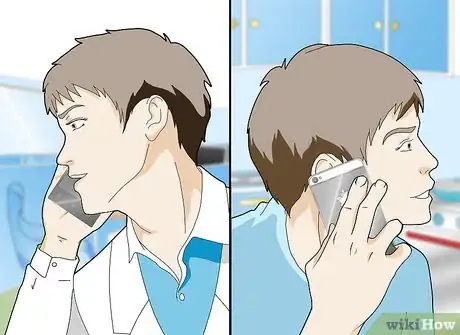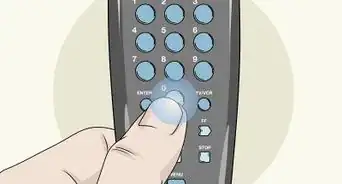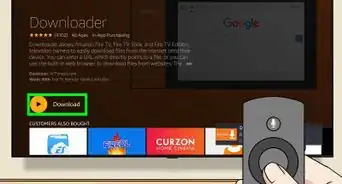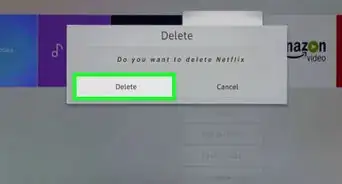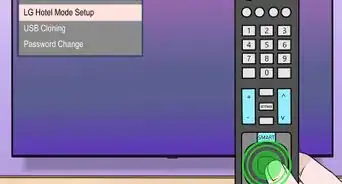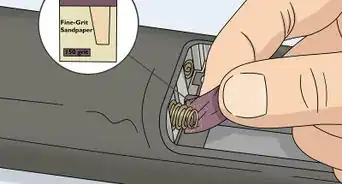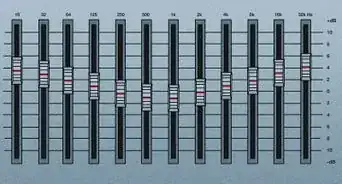X
wikiHow es un "wiki", lo que significa que muchos de nuestros artículos están escritos por varios autores. Para crear este artículo, autores voluntarios han trabajado para editarlo y mejorarlo con el tiempo.
Este artículo ha sido visto 19 761 veces.
Los controles remotos Xfinity se pueden programar para controlar tu televisión y la mayoría de los dispositivos de audio como las barras de sonido y los receptores de audio, dependiendo del modelo del control remoto. Puedes programar el control remoto Xfinity de forma manual o automática usando la función de búsqueda de código.
Pasos
Método 1
Método 1 de 4:Programar el control manualmente para televisiones
Método 1
-
1Navega al sitio web del control remoto Xfinity en http://customer.xfinity.com/remotes/.
-
2Haz clic en el modelo de tu control remoto y después haz clic en "Continuar".
-
3Selecciona el dispositivo o la marca de la televisión que quieres programar con el control y después haz clic en "Continuar". La página web mostrará una lista de todos los códigos de programación para tu televisión.
-
4Escribe todos los códigos de programación o deja la página de Xfinity abierta para usar como referencia.
-
5Enciende tu televisión, después presiona y mantén presionado el botón de "Setup" (configuración) en el control remoto hasta que la luz indicadora se torne verde.
-
6Escribe el código de programación para tu televisión usando los botones de número en tu control. La luz indicadora parpadeará de color verde dos veces.
- Si la luz parpadea de color rojo y después de color verde, intenta introducir el código nuevamente.
-
7Presiona el botón de "Encendido" en tu control Xfinity. Si tu televisión se apaga, ya no necesitas seguir introduciendo códigos. Si la televisión no responde, repite los pasos 5 y 6 usando diferentes códigos de programación. Sigue introduciendo códigos de programación hasta que encuentres uno que funcione.[1]
- Intenta programar tu control remoto Xfinity usando la función de búsqueda automática de códigos de programación que se explica en el siguiente método si no logras programar tu control remoto.
Anuncio
Método 2
Método 2 de 4:Programar el control automáticamente para televisiones
Método 2
-
1Presiona y mantén presionado el botón de “Setup" (configuración) en tu control Xfinity hasta que la luz indicadora se torne verde.
-
2Introduce el número "991" en tu control remoto usando los botones de número. La luz indicadora parpadeará de color verde dos veces.
-
3Presiona el botón de "Channel Up" (siguiente canal) varias veces hasta que la televisión se apague.
-
4Presiona el botón de "Setup" en el control y después presiona el botón de "Encendido". La televisión se encenderá y tu control remoto estará programado para usarse con tu televisión.Anuncio
Método 3
Método 3 de 4:Programar el control manualmente para dispositivos de audio
Método 3
-
1Navega al sitio web del control remoto Xfinity en http://customer.xfinity.com/remotes/.
-
2Haz clic en el modelo de tu control remoto y después haz clic en "Continuar".
-
3Selecciona la marca del dispositivo de audio que quieres programar con el control remoto y después haz clic en "Continuar". La página web mostrará una lista de todos los códigos de programación compatibles.
-
4Escribe todos los códigos de programación disponibles o deja abierto el sitio de Xfinity para usarlo como referencia.
-
5Enciende tu televisión y dispositivo de audio, después presiona y mantén presionado el botón de "Setup" (configuración) en el control remoto hasta que la luz indicadora se torne verde.
-
6Introduce el código de programación para tu dispositivo de audio usando los números en el control remoto. La luz indicadora parpadeará de color verde dos veces.
- Si la luz parpadea de color rojo y después de color verde, prueba el mismo código nuevamente.
-
7Presiona el botón de "Encendido" en tu control remoto. Si tu dispositivo se apaga, entonces ya no tienes que hacer nada más. Si tu dispositivo de audio no responde, repite los pasos 5 y 6 usando diferentes códigos de programación. Tu dispositivo de audio estará programado después de introducir un código que logre apagar tu dispositivo de audio.[2]Anuncio
Método 4
Método 4 de 4:Solucionar problemas con el control remoto
Método 4
-
1Verifica que tu televisión o dispositivo de audio estén conectados y encendidos si tienes problemas usando o programando tu control remoto. Esto te puede ayudar a descartar problemas de hardware con tu televisión o dispositivo de audio.
-
2Intenta reemplazar las baterías en tu control remoto si no responde o no se puede programar con tu televisión o dispositivo de audio. En algunos casos, si el control no tiene mucha batería esto puede interferir y causar problemas con la programación.
-
3Elimina cualquier obstrucción entre tu control remoto y el dispositivo que estás programando. Cualquier mueble u objetos grandes pueden interferir con la señal y evitar que se programe con éxito tu control remoto.
-
4Contacta al soporte a clientes de Xfinity si no puedes programar tu control remoto Xfinity con tu televisión o dispositivo de audio. Xfinity puede ayudarte a resolver los problemas que tienes con tu control remoto o reemplazar el control. Llama a Xfinity al número 1-800-934-6489 o inicia un mensaje por chat con uno de los representativos de Xfinity en https://www.comcastsupport.com/ChatEntry/Protected.aspx.Anuncio
Advertencias
- Los controles remoto Xfinity solo se pueden programar para controlar dos dispositivos al mismo tiempo. Si intentas programar un tercer dispositivo con tu control remoto, el control remoto se reiniciará y ya no estará programado para los primeros dos dispositivos.
Anuncio
Referencias
Acerca de este wikiHow
Anuncio